- 软件介绍
- 软件截图
- 相关软件
- 相关阅读
- 下载地址
随着U盘逐渐普及,使用U盘装电脑秋叶系统是装机人员的首选,U盘安装办法非常强大,秋叶系统损坏或无秋叶系统的电脑,都可以通过U盘安装。现在安装使用最多的是win7旗舰版,有些网友自己无动手安装过秋叶系统,目前并不清楚win7旗舰版怎样U盘安装,其证明安装步骤不难,下面跟秋叶系统城小编一起来学习下电脑秋叶系统win7旗舰版U盘安装教程。
安装须知:
1、如果是新电脑或电脑秋叶系统没有法启动,制作U盘启动盘需要帮助另一台可用的电脑
2、如果运行内存2G以下安装32位(x86)秋叶系统,如果内存4G及上面,安装64位(x64)秋叶系统
相关阅读:
怎样用大白菜安装非ghost秋叶系统
秋叶系统崩溃进pe备份C盘桌面数据办法
一、准备工作
1、秋叶系统下载:雨林木风ghost win7 64位旗舰优化版V2018.04
2、4G及上面U盘:怎样用大白菜制作u盘启动盘
二、U盘启动设置:怎样设置开机从U盘启动(包含BIOS设置)
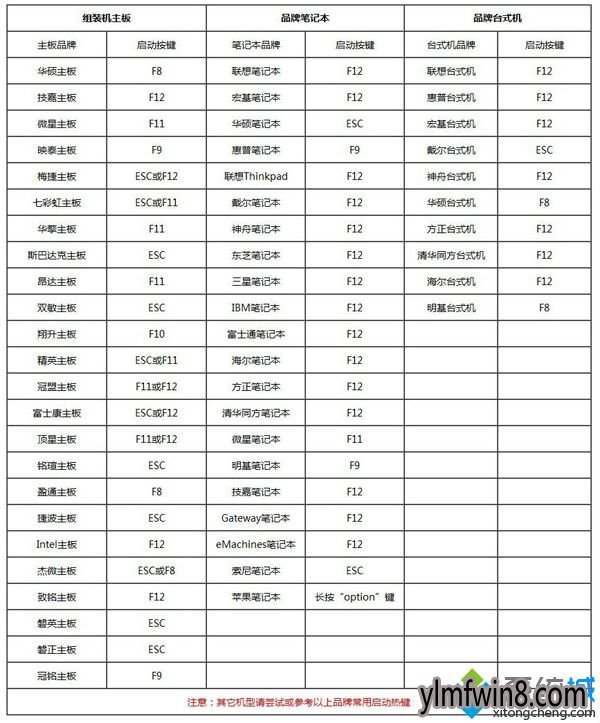
三、U盘装电脑系统win7旗舰版步骤如下
1、依据以上的教程制作好大白菜U盘启动盘,然后将下载的win7旗舰版系统iso文件直接复制到u盘的GHO目录下;

2、在需要装win7旗舰版系统的电脑usb接口上插入大白菜启动盘,重启后不停按F12或F11或Esc等快捷键点击启动菜单,选中U盘选项回车,比如General UDisk 5.00,不支持这些启动键的电脑查看第二点设置U盘启动办法;

3、从U盘启动后进入到这个界面,通过方向键选中【02】选项回车,也可以直接按数字键2,启动pe系统,没有法进入则选中【03】旧版PE系统;

4、进入到pe系统以后,不需要全盘重头分区的直接执行第6步,如果需要重头分区,需备份所有数据,然后双击点击【DG分区工具】,右键打开硬盘,选中【快速分区】;
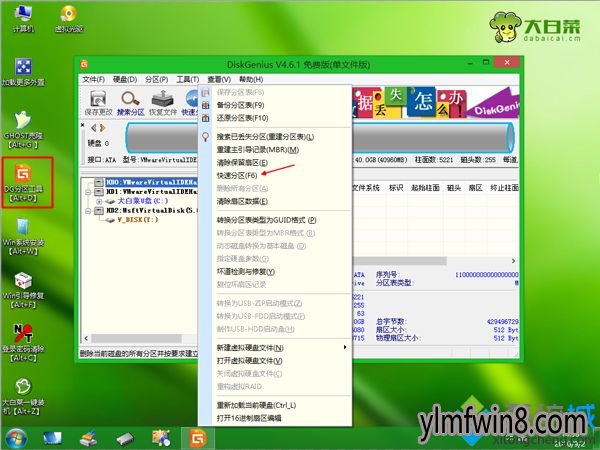
5、设置分区数目和分区的大小,一般C盘建议50G上面,如果是固态硬盘,勾选“对齐分区”执行4k对齐,扇区2048便可,打开确定,执行硬盘分区过程;

6、硬盘分区以后,点击【大白菜一键装机】,映像路径选中win7旗舰版系统iso镜像,此时会自动提取gho文件,打开下拉框,选中gho文件;

7、接着打开“还原分区”,选中win7旗舰版系统安装位置,一般是C盘,pe下盘符显示大概错乱,如果不是显示C盘,可以依据“卷标”或磁盘大小选中,打开确定;

8、此时跳出提示框,勾选“完成后重启”和“引导修复”,打开是,执行安装系统过程;

9、转到这个界面,执行win7旗舰版系统安装到C盘的操作,这个过程需要5分钟左右,耐心等待便可;

10、操作完成后电脑会自动重启,此时拔出U盘启动盘,以后会自动重头启动进入这个界面,执行装系统驱动、系统配置和激活过程;

11、安装过程大约5-10分钟,最后重启进入全新系统桌面,U盘安装系统过程完成。

通过以上的步骤操作以后,大家就完成了电脑系统win7旗舰版U盘安装过程,安装过程并不难,按照以上的步骤一步步操作,相信我们很快能学会自己用U盘装电脑系统。
相关软件
- 热门手游
- 最新手游
- 本类周排行
- 本类总排行
- 1win8系统windows installer服务拒绝访问如何办
- 2电脑截图快捷键(电脑截屏快捷键大全)XP/win8/win8/win10系统
- 3win8系统休眠后恢复后网络连接不上如何办
- 4win8系统怎么屏蔽浮动的小广告和跳出窗口
- 5win8系统任务栏不显示预览窗口如何办
- 6win8系统在玩游戏的时候怎么快速回到桌面
- 7win8系统菜单关机按钮消失的找回办法
- 8wmiprvse.exe是什么进程?wmiprvse.exe cpu占用高如何禁止
- 9win8系统scardsvr.exe是什么进程?我真的懂scardsvr.exe禁用办法
- 10hkcmd.exe是什么进程?win8下如何禁止hkcmd.exe进程?






